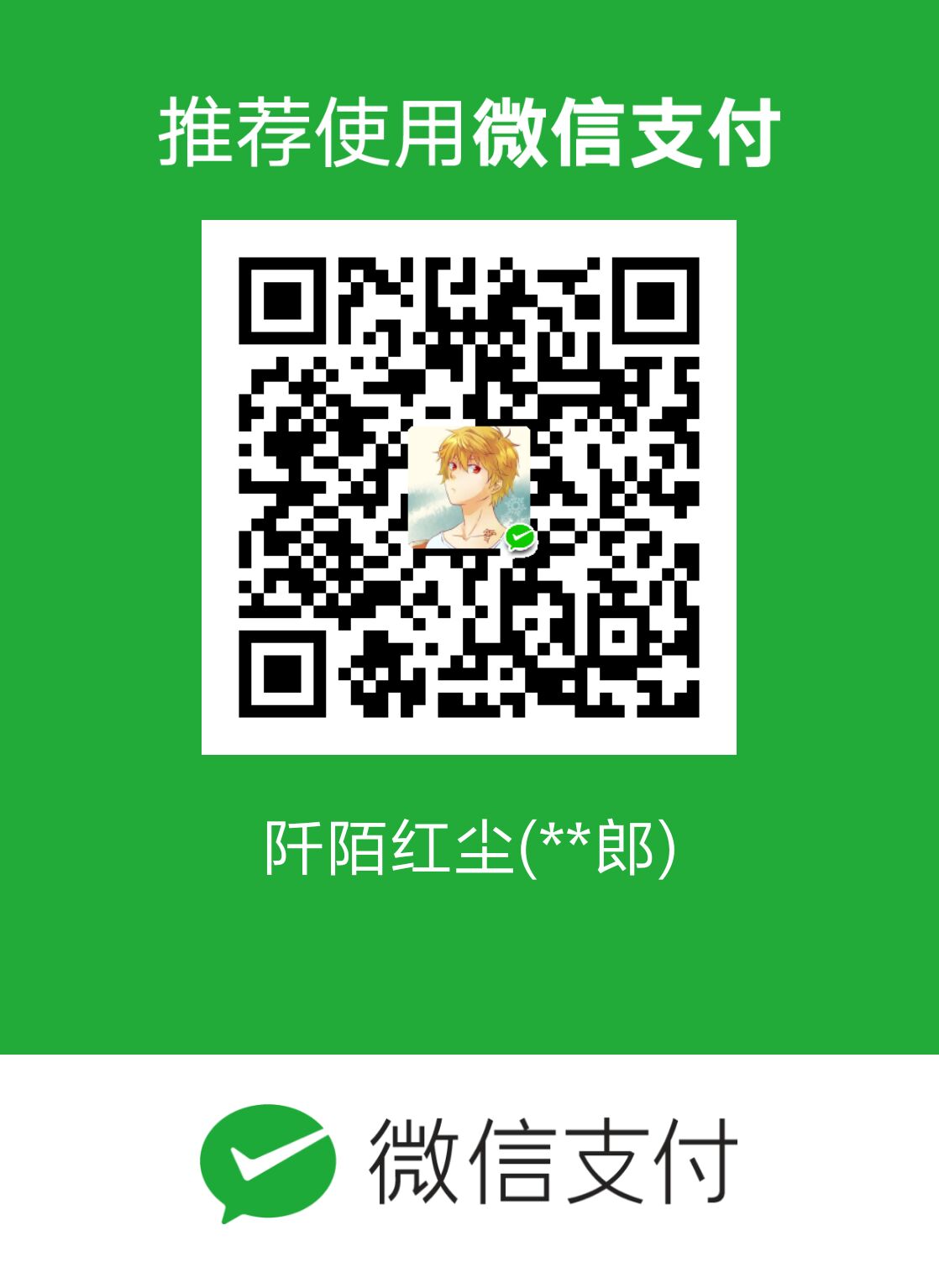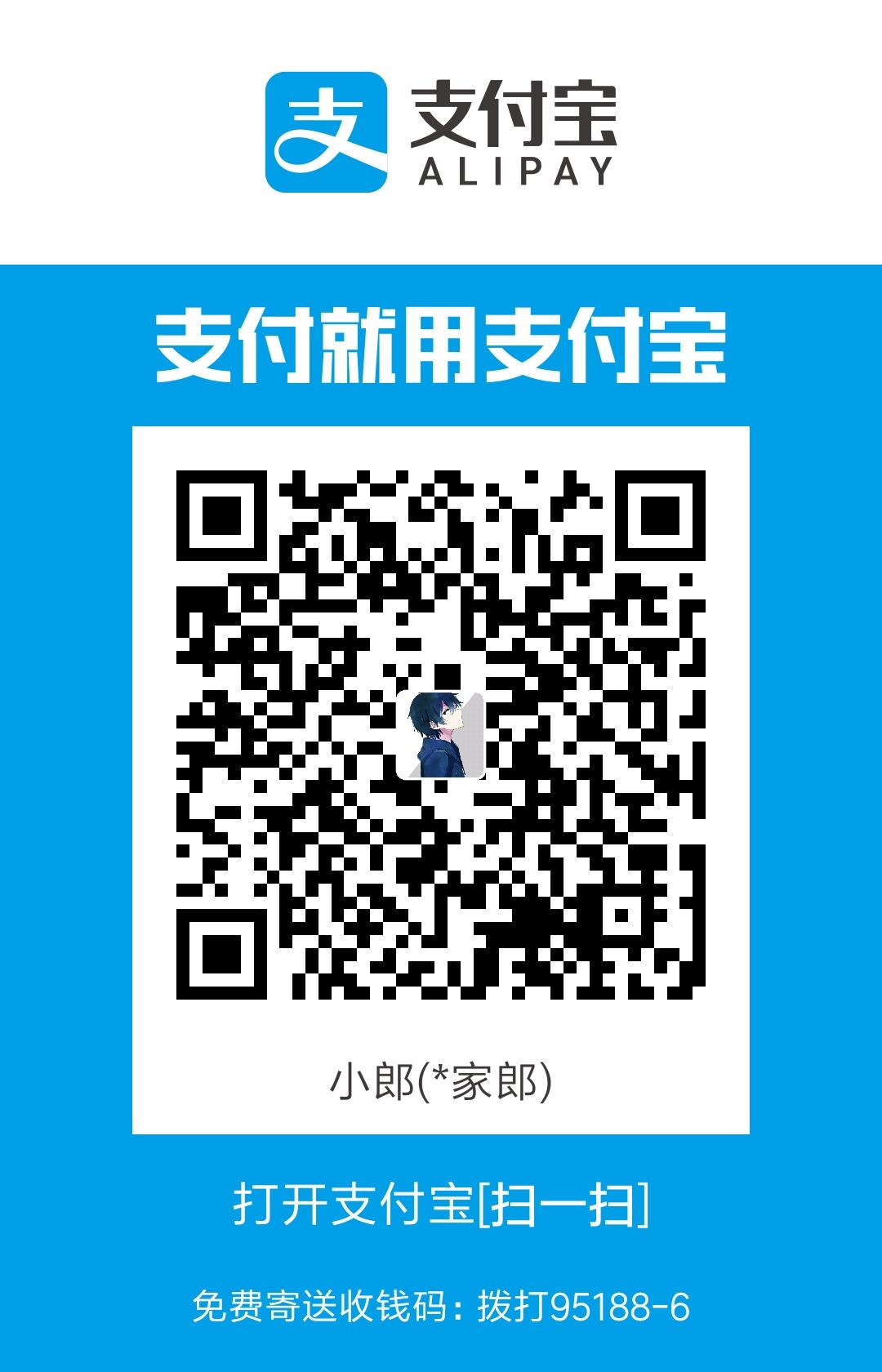这篇文章主要描述了怎么通过github + settings Sync插件把自己的VSCode工具配置同步到自己的github用户下
好处:免去了我们换电脑时重新查找安装VSCode插件的环节
什么是 Visual Studio Code
Visual Studio Code (简称 VS Code / VSC) 是一款免费开源的现代化轻量级代码编辑器,支持几乎所有主流的开发语言的语法高亮、智能代码补全、自定义热键、括号匹配、代码片段、代码对比 Diff、GIT 等特性,支持插件扩展,并针对网页开发和云端应用开发做了优化。软件跨平台支持 Win、Mac 以及 Linux
VSCode 作为一款逐渐火热的编辑器。它的特点免费、开源、多平台,以及集成git,代码调试,插件丰富等有点,被大家逐渐熟知和认可。
推荐链接
2、什么是github
gitHub是一个面向开源及私有软件项目的托管平台,因为只支持git 作为唯一的版本库格式进行托管,故名gitHub。这里我们用来存VSCode插件信息方便我们同步到新电脑上
什么是git
3、什么是settings Sync插件
settings Sync是一款VSCode插件用来同步用户的插件 很方便我们后续再新电脑上使用VSCode(这里我使用的版本是3.1 最高版本会出错)
插件链接
4、通过上面的工具同步VSCode插件配置
让你的电脑连接上github仓库
- 登陆github点击用户头像

- 进入设置 settings
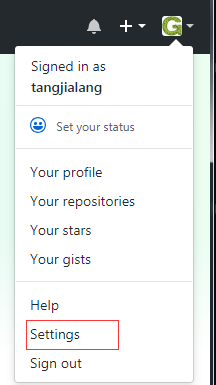
- 进入开发者设置 developers
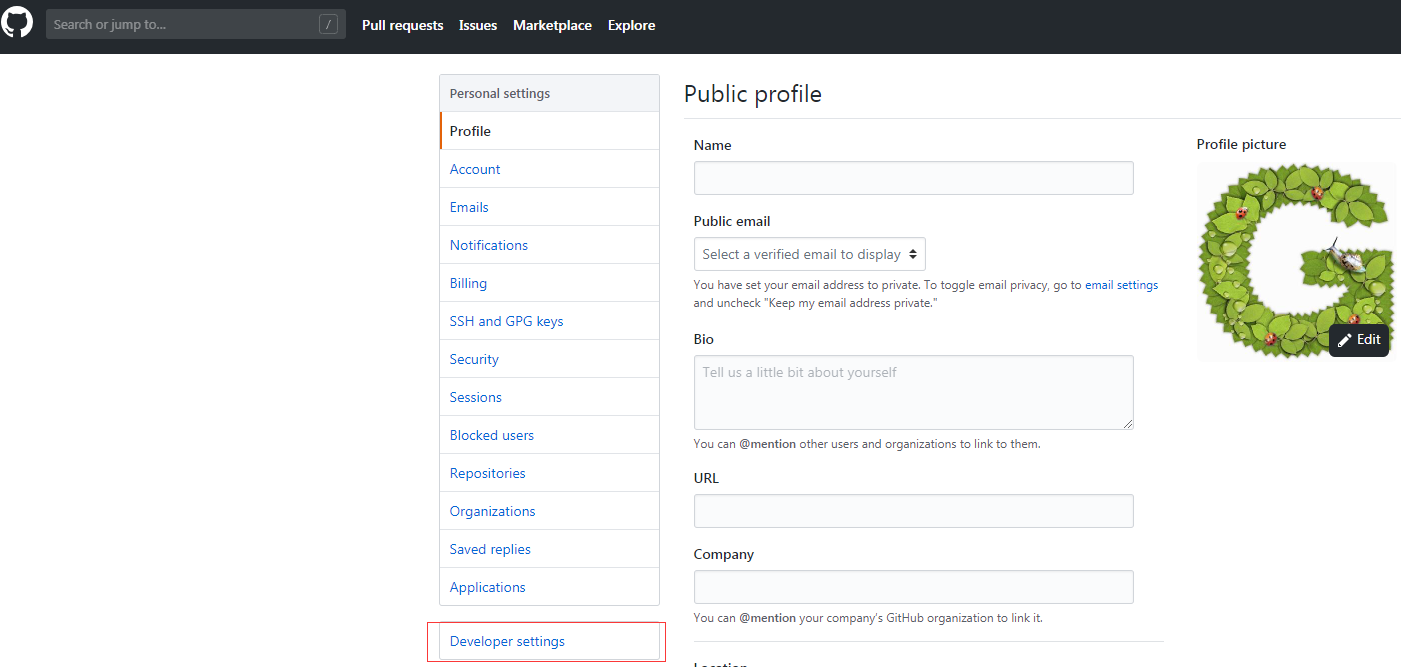
- 进入个人令牌 Personal access tokens(令牌相当于github和VSCode访问的一个连接标识)
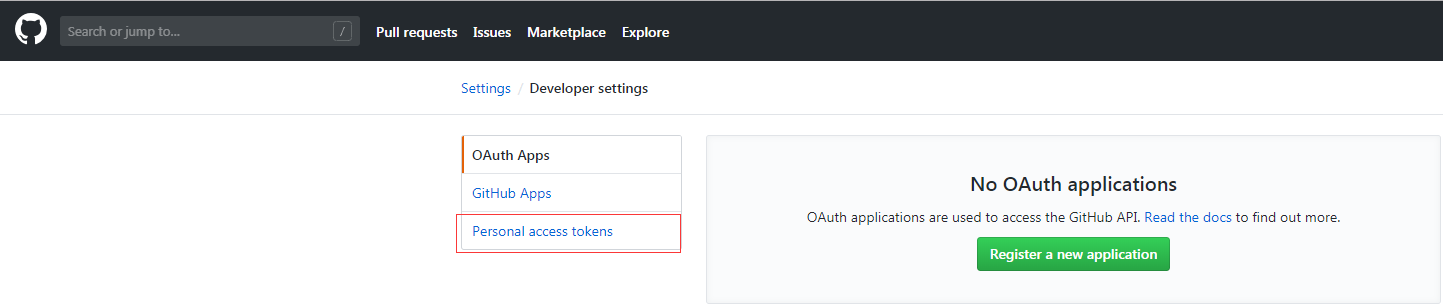
- 添加令牌 起个名字 勾选gist Generate new token
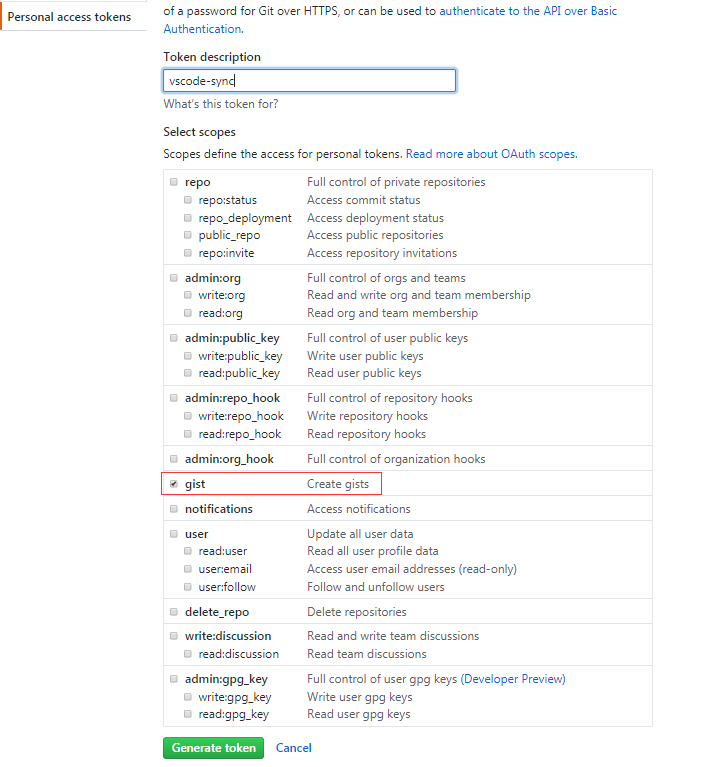
- 复制access token 只有当时创建才可以复制哦 之后就会找不到(他会有提示)
使用settings Sync插件上传
- 进入VSCode快捷键ctrl + shift + p 选择上传设置
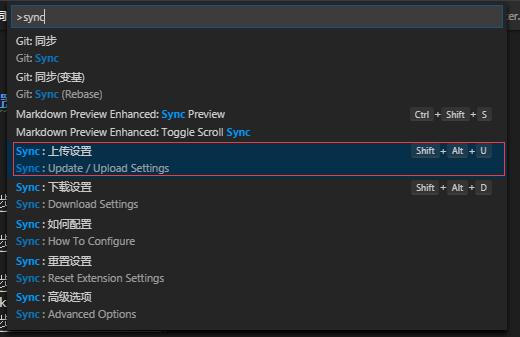
- 填入access token记住GitHub Gist 下载同步要用是数字串
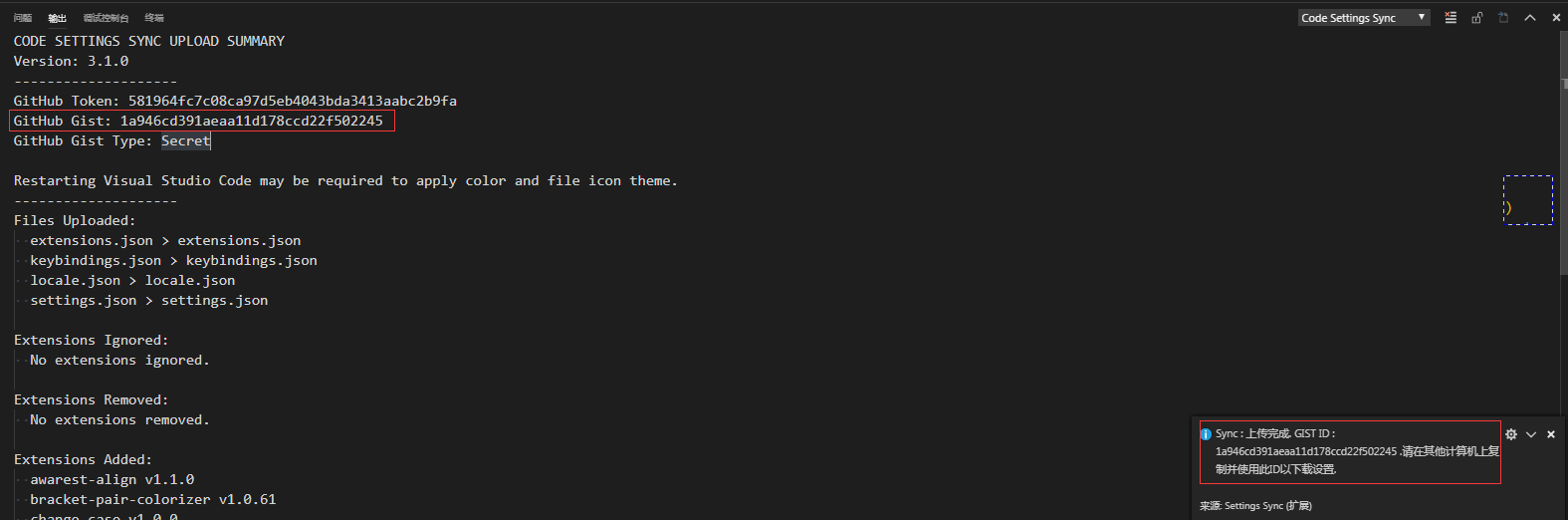
使用新的电脑同步插件
- 下载VSCode 安装settings Sync插件
- 快捷键ctrl + shift + p 选择下载设置
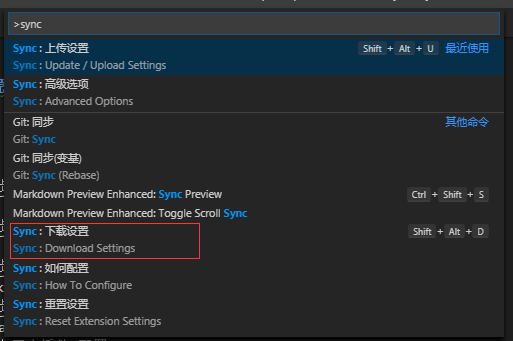
- 填入下载用的数字串回车等待同步完成即可
– Gist ID : dacc06b0446d35a5257c6cdb77dbf4cd